

作者: Gina Barrow, 最新更新: 2024年1月17日
在这篇新文章中,您将学习如何将照片从iPhone备份到iCloud,当您同步媒体文件和需要知道的所有内容时会发生什么。
众所周知,如何从iPhone和其他iOS设备备份照片和其他数据只有2方式; 这是通过使用iTunes和iCloud。 最简单的方法当然是通过iCloud工作如此简单,但拥有这个备份选项的好处是很棒的。
我们将逐步介绍如何进行 将照片从iPhone备份到iCloud 以及讨论除Apple提供的选项之外的其他备份方式。
多年来专注于软件开发,我们创建了一个专业工具,可以在 iOS 设备上轻松备份和快速恢复数据。
这里有个提示: “下载“ FoneDog iOS数据备份和还原 以最安全的方式将照片从 iPhone 备份到 iCloud。 如果您想尝试其他一些方法,我们还在下面收集了一些优秀的解决方案。
iOS数据备份和还原 单击一下即可将整个iOS设备备份到您的计算机上。 允许预览和还原备份中的任何项目到设备。 将您想要的备份导出到计算机。 恢复期间设备上没有数据丢失。 iPhone Restore不会覆盖您的数据 免费下载 免费下载
部分1。 打开iCloud和iCloud照片库部分2。 从iCloud Web查看图像部分3。 从iPhone备份照片的最简单方法视频指南:如何将iPhone照片备份到iCloud帐户部分4。 释放iPhone上的一些空间部分5。 建议
人们也读4通过FoneDog将iPhone备份到Mac的简便方法如何从iCloud备份恢复iPhone?
默认情况下,您可以 将照片从iPhone备份到iCloud 一旦你打开iCloud或iCloud Photo Library,就会自动启动。 但是,如果您没有,请按照以下步骤操作如何打开iCloud。
确保通过无线网络将数据备份到iCloud。 使用移动数据将导致过剩。
iOS 8及更高版本的最新iOS更新使照片应用程序能够与iCloud Photo库同步,只要您升级了iCloud存储即可。
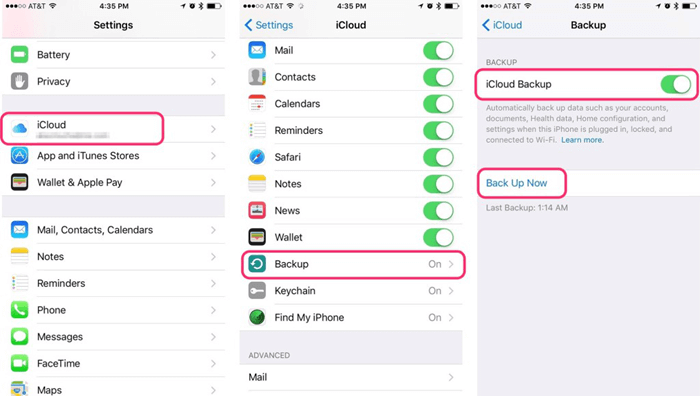
现在您已经打开了iCloud Photo库,您将获得有关如何存储照片的2不同选项: 优化iPhone / iPad存储 or 下载并保留原件。
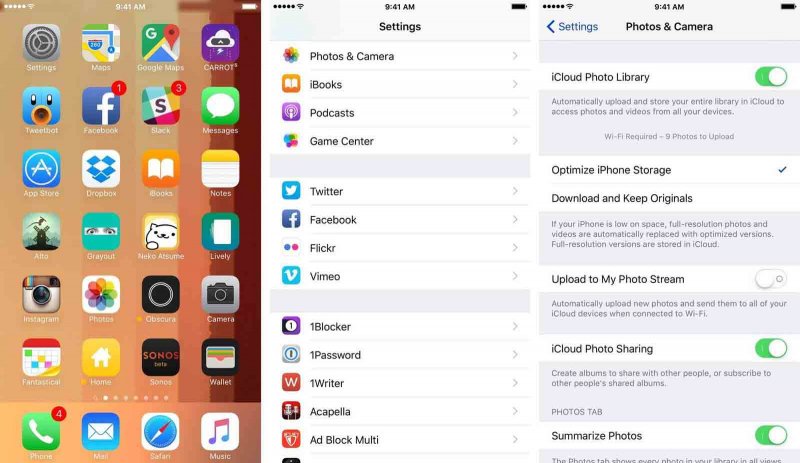
要使设备免于延迟和缓慢,请选择第一个选项,即优化iPhone / iPad存储。 此选项可缩小照片尺寸,但在iCloud中保留完整分辨率。
当然,第二个选项是将原始分辨率的照片存储在内部存储器中。 它是速度和存储问题的理想选择。
将整个相册上传到iCloud照片库后,您可以轻松地在线查看和查看图片 icloud.com.
在计算机或Mac上打开浏览器,转到 icloud.com 并使用您的Apple ID登录。
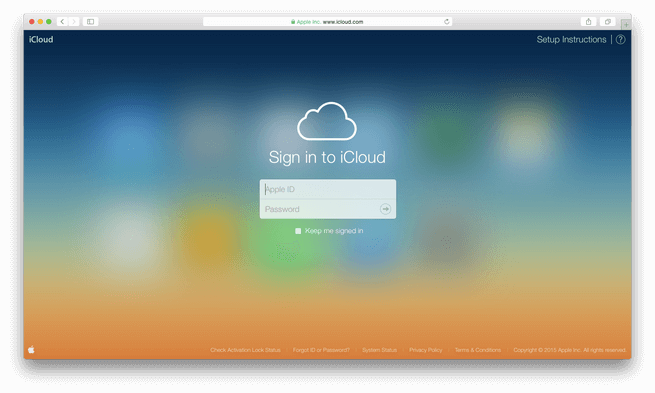
这就是在线观看图片是多么容易。 请记住,当您从任何平台删除照片或照片集时 iCloud.com,它也可以在您正在使用的iOS设备上同步。它在iPhone和iPad上的工作方式也相同; 当您从这些设备中删除照片时,它也会被删除 iCloud.com。 请记住,iCloud Photo Library仅提供5GB的可用空间,当然,您可以通过升级到高级计划来解锁更多存储。
这是交易:
从iPhone设备备份图像的最简单方法
如果您没有足够的时间花在这些方法上,为什么不只需点击一下就可以完成所有操作? 听起来很酷吧? 好吧,我们建议你使用 FoneDog的iOS照片备份和还原。 这是一个程序,提供有关如何将照片从iPhone备份到计算机的智能指南。
这里是 免费试用版,你可以下载一个试一试。 然后,您只需点击一下即可按照本指南从iPhone备份图片。
看看如何使用 FoneDog工具包-iOS数据备份和还原:
当您完成从iPhone备份整个文件时,如照片,视频等等。
你也可以实际恢复它们。 您可以选择有选择地还原整个备份或整个备份。

为了从iPhone恢复文件使用 FoneDog工具包-iOS数据备份和还原, 请按照以下步骤操作:

了解如何将图片从iPhone备份到iCloud的快速方法是在下面观看此视频,您只需单击它即可。
照片,视频和其他媒体内容确实占用了iPhone的更多空间。 当你试图拍摄一些照片时它似乎很烦人,但因为你没有任何空间而无法拍摄。 因此,您可以从下面的指南中学习如何在iPhone设备上释放一些空间。
首先,验证设备上占用更多空间的内容,并从那里做必要的事情。
存储使用率
当您已经找到剩余存储空间时,请考虑删除iPhone上的一些不重要的应用程序。
在存储使用情况下,找到下面的应用程序占用更多空间并考虑删除它们。
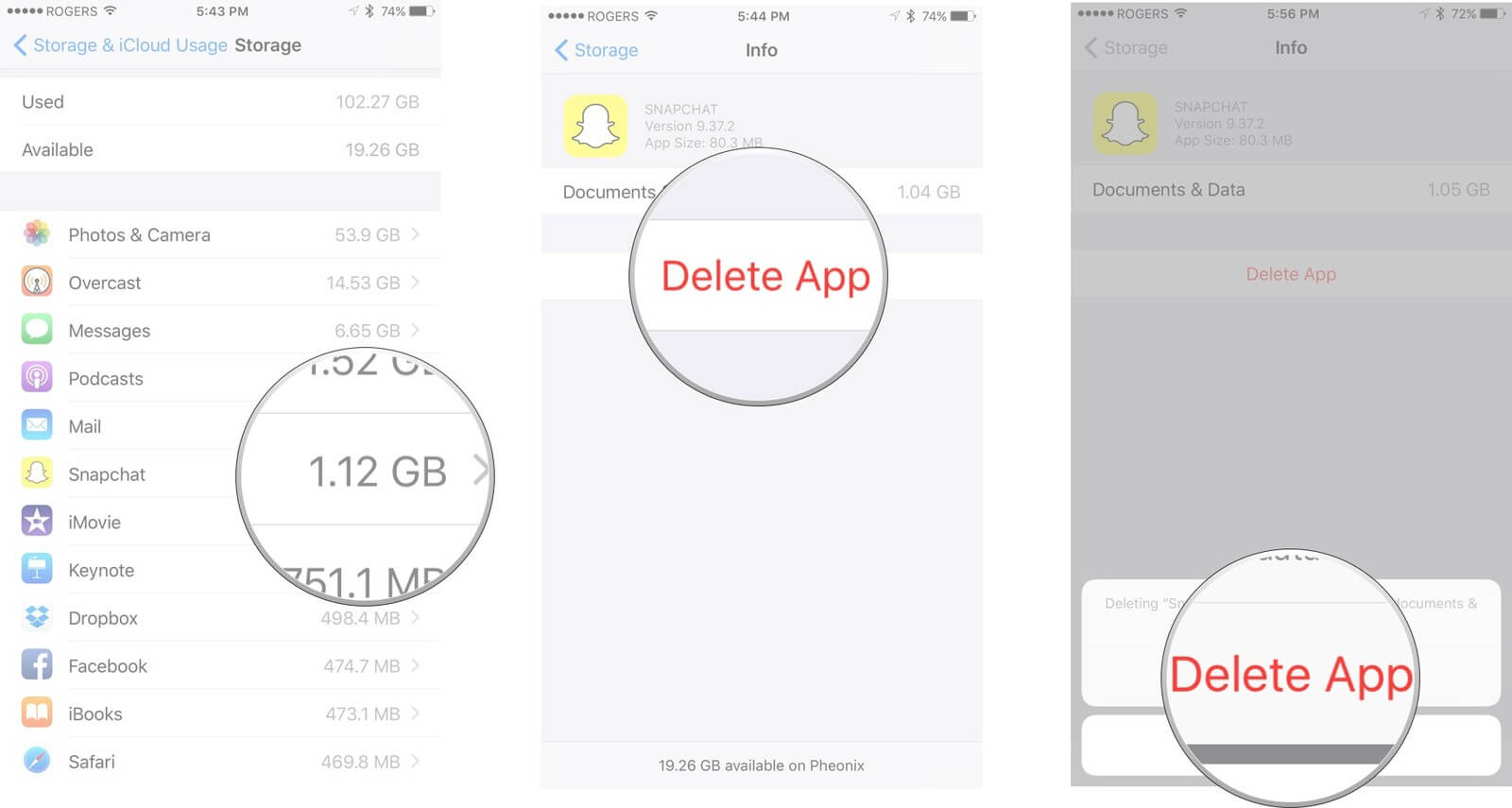
另一种在iPhone上释放空间的有效方法是删除消息。
我们知道并非所有的谈话都很重要; 他们中的大多数只是可以删除的小谈话。
有更多方法可以释放一些空间。 如果您喜欢音乐,可以通过删除不那么听的音乐来减少音乐播放列表和库。
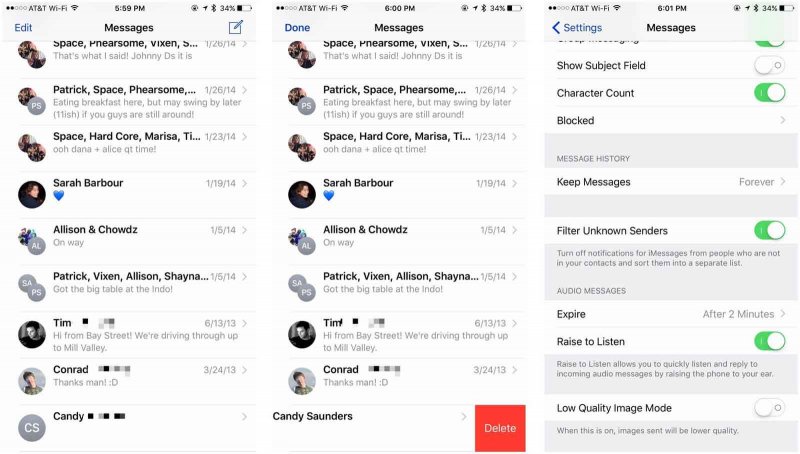
有很多方法可以从iPhone备份照片,当然其中一种是通过iCloud。 iTunes和第三方程序也是不错的选择。 但是当你用完iCloud上的可用空间时。
为什么不用 FoneDog工具包-iOS数据备份和还原, 该程序有效地保存您的文件而不会被覆盖。 该软件100%安全,没有任何数据丢失。 立即与您的朋友分享并免费下载!
发表评论
评论
热门文章
/
有趣乏味
/
简单困难
谢谢! 这是您的选择:
Excellent
评分: 4.7 / 5 (基于 95 评级)